
Almacenamiento, recuperación e implementación de objetos con AWS S3
Este artículo pretende ser una guía visual para un caso de uso que implementé recientemente para un proyecto de Amazon S3. Esencialmente, lo que ofrece este servicio es un simple almacenamiento de objetos en la nube que puede leer, recuperar, almacenar y mostrar datos desde cualquier lugar, así como también importarlos a proyectos con una ‘URL de objeto’ en vivo.
Durante las últimas semanas, he estado trabajando en una aplicación de comercio electrónico y una forma en que he usado Amazon S3 es creando cubos y almacenando objetos en ellos. Los datos que cargué en el depósito se conocen como un objeto y sus metadatos son una forma de especificar qué tipo de objeto es. Para mi caso de uso específico, tuve que habilitar el acceso público (que está bloqueado para el público de forma predeterminada), ya que los objetos que almacené están destinados a ser visibles en la aplicación de comercio electrónico como datos de productos. También tuve que crear una política dentro de mi depósito usando la sintaxis JSON para otorgar permisos públicos basados en recursos a los datos del depósito.
Puede pensar en S3 como una unidad de nube virtual donde puede crear carpetas (depósitos) para almacenar archivos de datos (objetos) y especificar qué tipo de objetos son agregando etiquetas (metadatos).
Aquí vamos: almacenamiento, recuperación e implementación de objetos mediante AWS S3
Suponiendo que tiene una cuenta de AWS, deberá iniciar sesión como usuario de IAM.
Si aún no tiene una cuenta, haga clic aquí para crear una, luego inicie sesión.
→ Desde su Consola de administración de AWS, navegue hasta S3 en Servicios de AWS
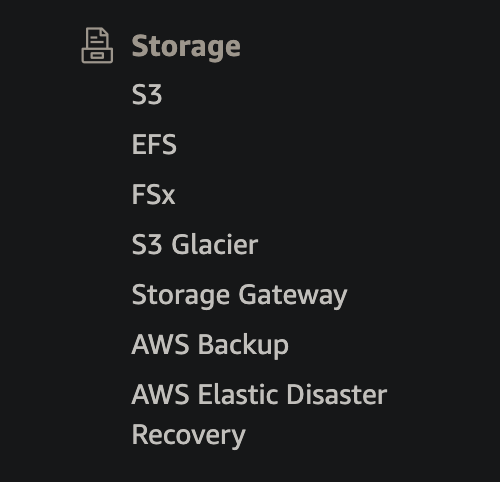
→ Crear depósito

- nombre el depósito
- seleccione región
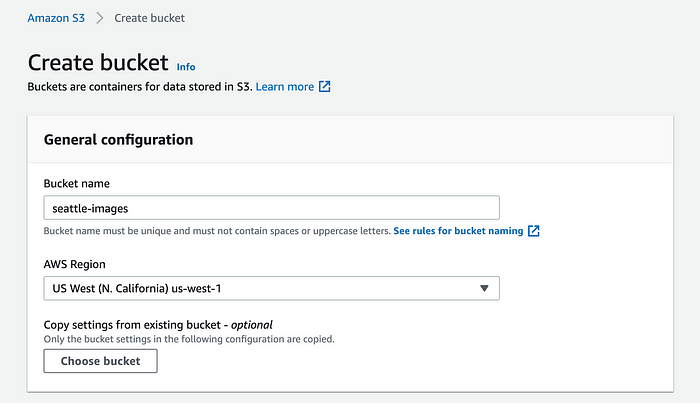
- Haga clic en ‘Crear depósito’

→ Haga clic en ‘Cargar’ para cargar objetos en el cubo
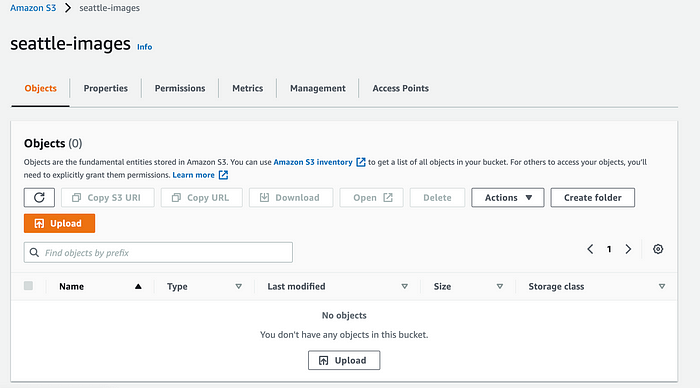
- Haga clic en el nombre del cubo en ‘Destination’
- Haga clic en cargar → add files
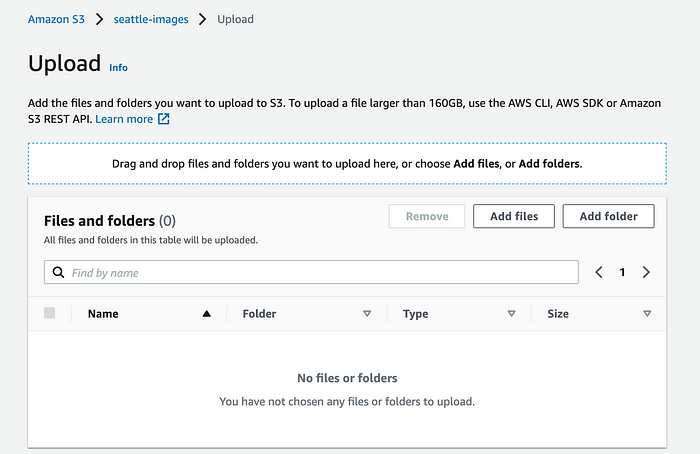
- Aparecerán los archivos de la máquina local
- Seleccione un archivo para cargar en el depósito
- Una vez que el archivo se rellena en dicho depósito, haga clic en ‘Upload’
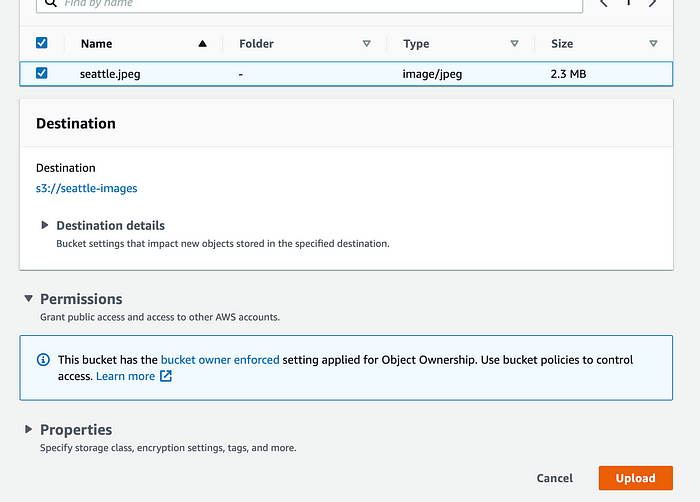
→ Establecer permisos
- Debería estar en la base del cubo en ‘Objects’ con los archivos agregados
- Navegue y haga clic en ‘Permissions’

- Haga clic en ‘Edit’ en ‘Block Public Access’
- Desmarque ‘Block all public access’ (AWS bloquea el acceso público de forma predeterminada)
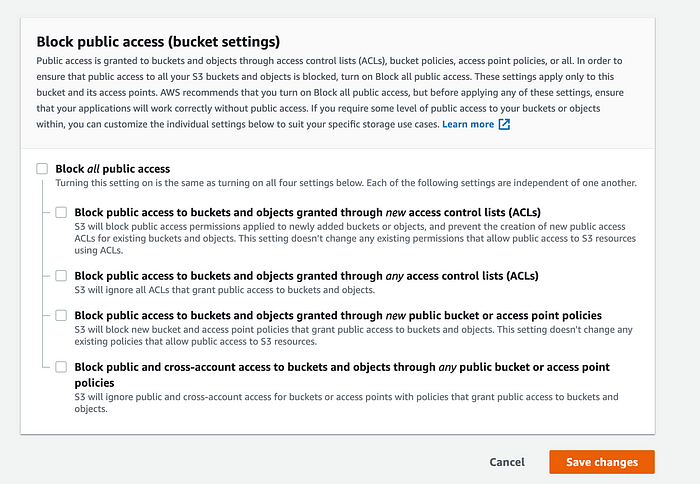
- Luego presione ‘Save Changes’
- Aparecerá un cuadro de texto de acción de confirmación, escriba ‘confirm’ para desbloquear
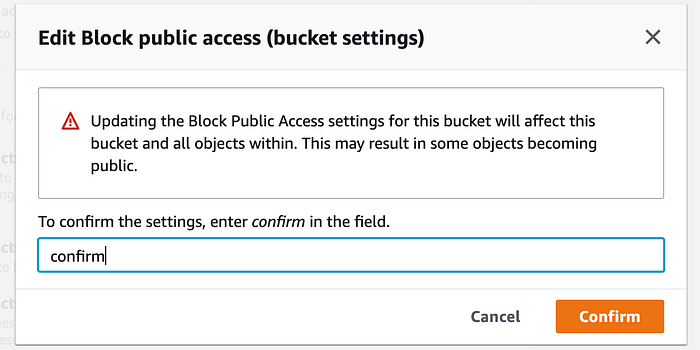
- Presione ‘Confirm’
- Ha habilitado con éxito el acceso de visualización pública (este caso de uso específico requiere acceso público para ver los objetos del depósito S3)
Puede decidir si su caso de uso necesita o no acceso público.
→ Editar política de depósito
- Dentro de los permisos, desplácese hacia abajo hasta ‘Bucket Policy’ y haga clic en ‘Edit’
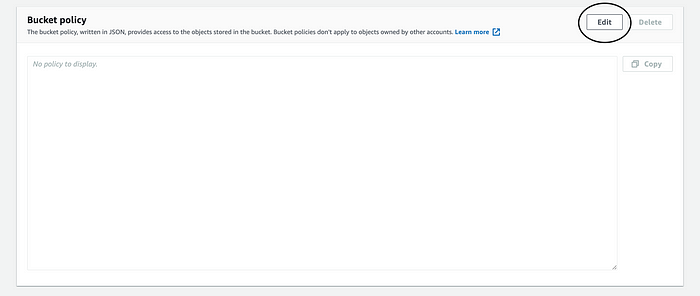
- Utilizando la sintaxis JSON, copie y pegue lo siguiente
- Haga coincidir el nombre del depósito en “Resource” con su nombre de depósito específico
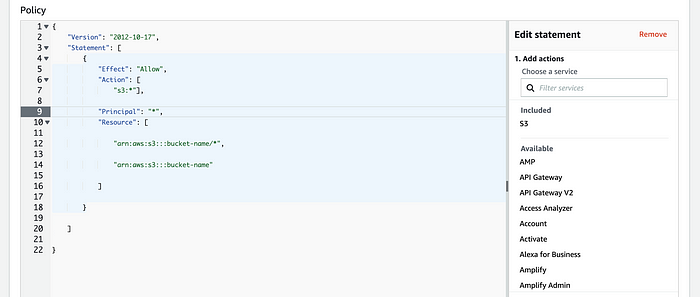
- Asegúrese de agregar ‘ “Principle”: “*” ‘ en el objeto
- Luego presione ‘Save Changes’
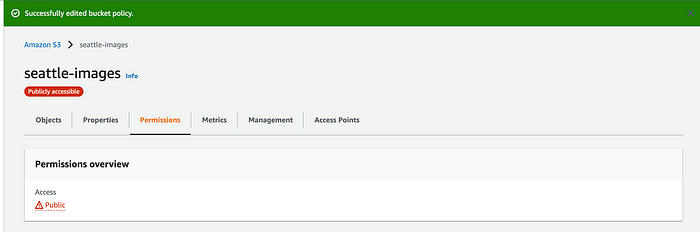
→ Localizar e implementar URL(s) de objeto
- Navegar de nuevo a ‘Objects’

- Haga clic en el objeto ‘Name’
- Dentro de ‘Properties’, busque ‘Object URL’
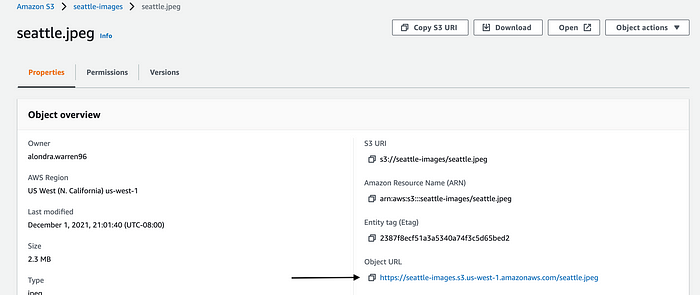
- Haga clic en el enlace y se mostrará la URL activa que muestra el objeto cargado en el depósito.
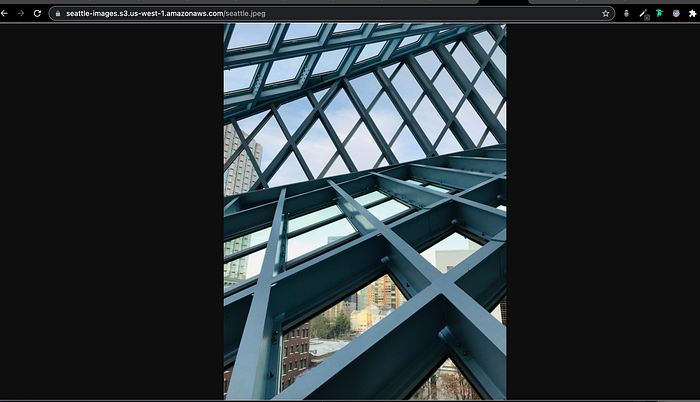
- Copie y pegue la URL para fines de desarrollo

¡Y VOILÁ!
Si se topó con este artículo, probablemente tenga curiosidad acerca de la infraestructura en la nube de AWS y los servicios que brinda. Tal vez se esté preguntando acerca de los diferentes casos de uso y quiera aprender visualmente cómo usar las herramientas provistas. AWS proporciona una excelente documentación sobre cada uno de sus servicios en su sitio, pero me gusta visualizar lo que estoy aprendiendo, ese es mi objetivo aquí.




